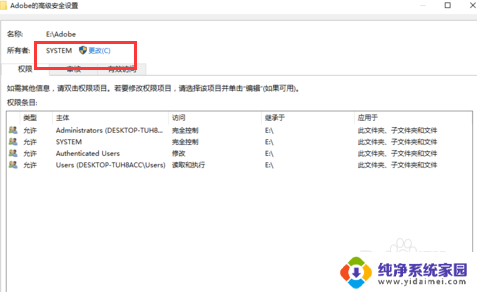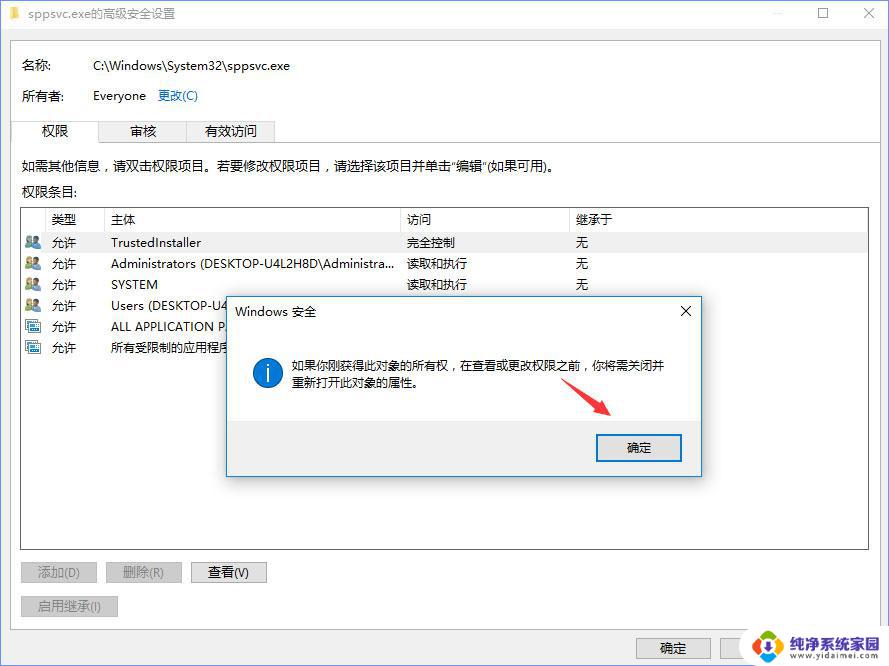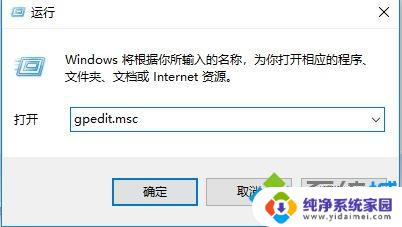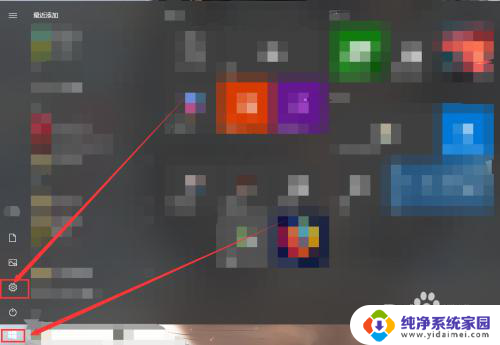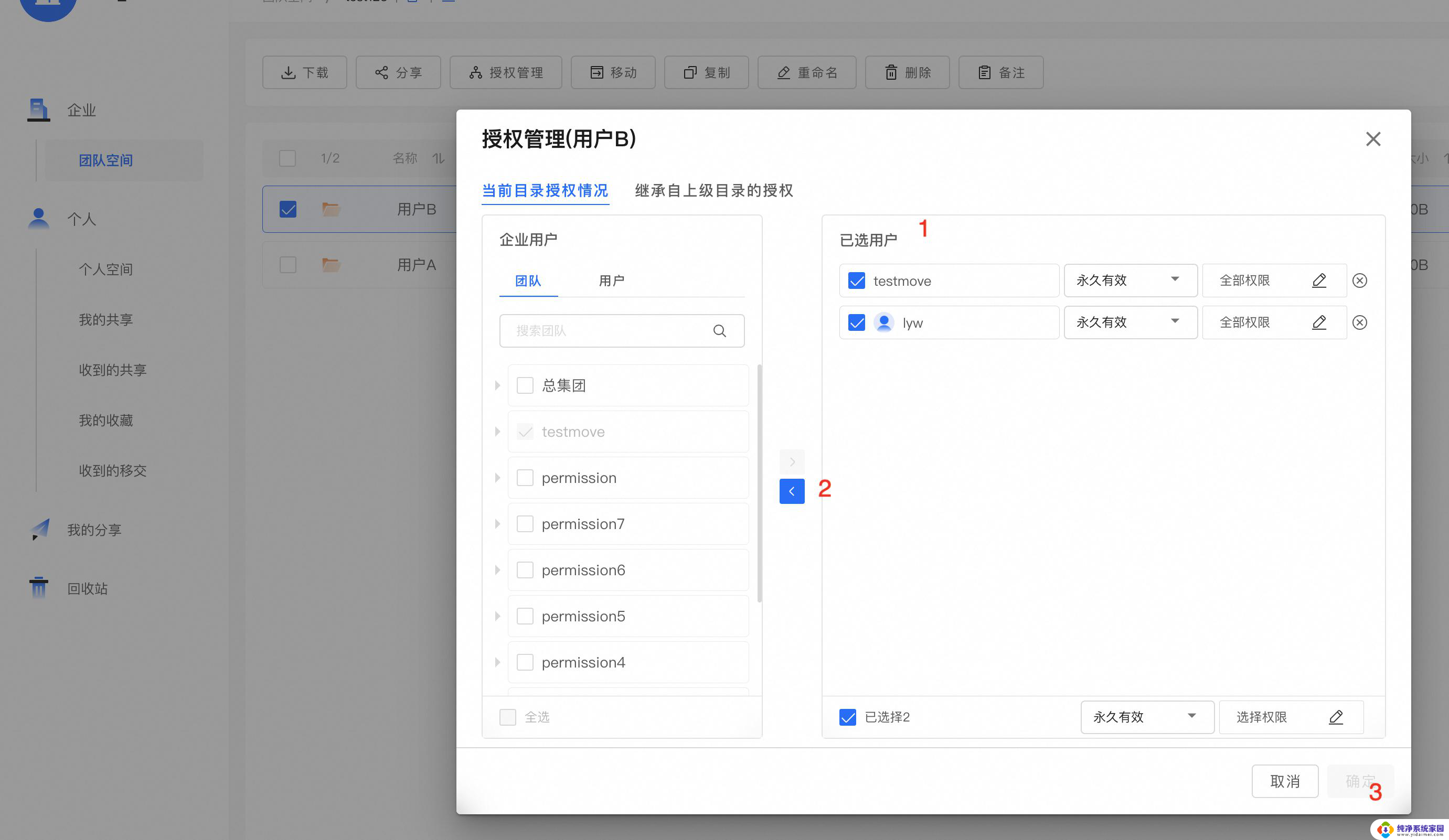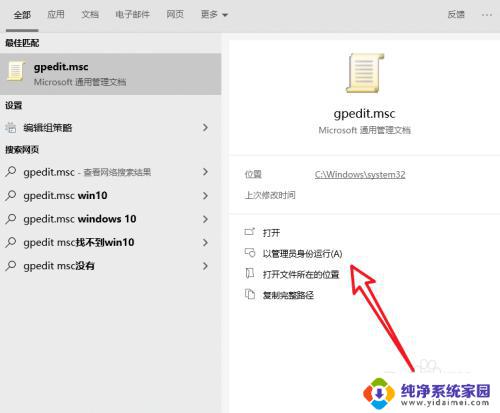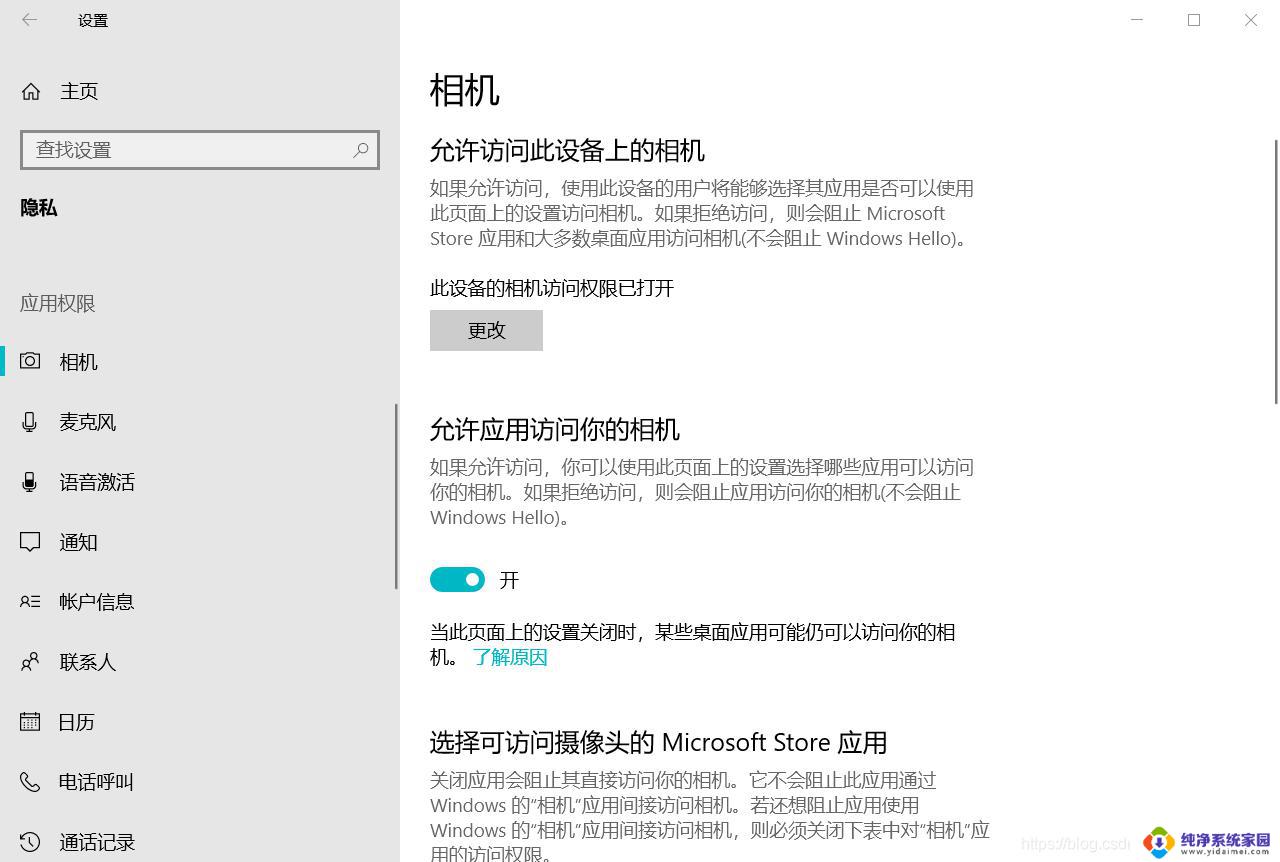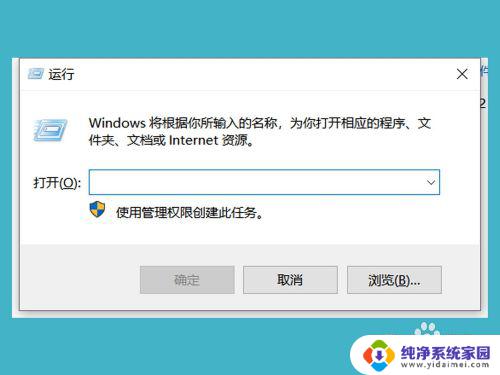win10权限怎么解除 win10系统权限受限无法解除
更新时间:2023-08-23 11:55:08作者:jiang
win10权限怎么解除,在使用Windows 10操作系统时,有时我们可能会遇到权限受限的问题,无法顺利解除,这可能会给我们的工作和使用带来不便,因此解决这个问题变得至关重要。在本文中我们将探讨一些解除Win10系统权限受限的方法,帮助您快速解决这一困扰。无论是在个人使用还是工作环境中,了解如何解除Win10系统权限受限将提高我们的效率和便利性。让我们一起来了解吧!
具体方法:
1.打开策略编辑器
在电脑中,打开命令窗口,输入gpedit.msc命令,点击确定按钮。
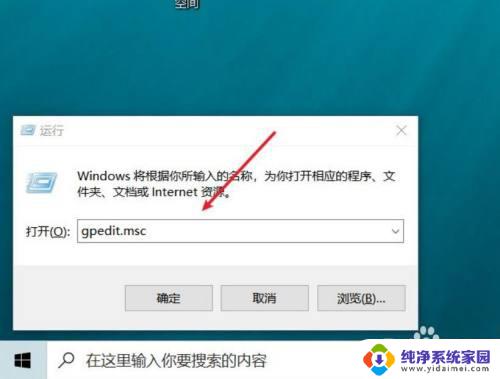
2.找到组件
进入windows策略编辑器后,依次打开左侧的用户配置、管理模板、windows组件。
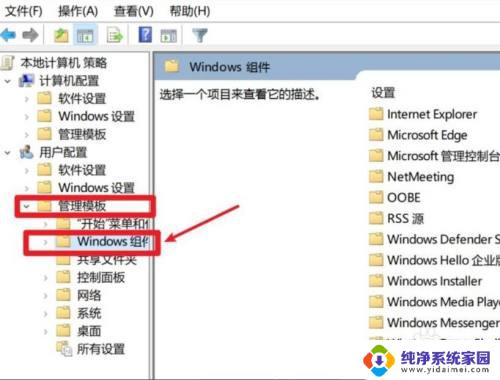
3.打开驱动器选项
在windows组件下找到文件资源管理器,在左侧面板中选择防止从我的电脑访问驱动器选项。
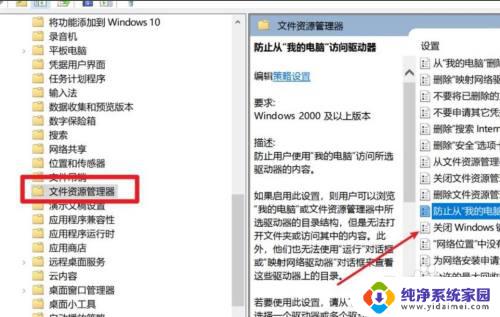
4.解除受限
在防止从我的电脑访问驱动器中页面中设置未配置即可,就可以解除系统权限受限。
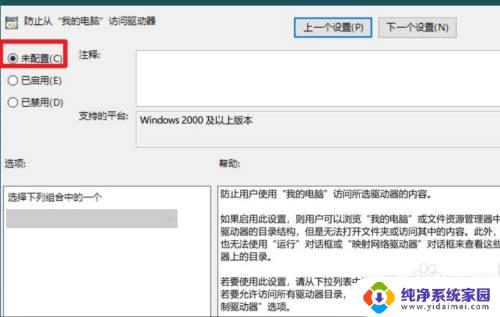
以上就是如何解除Win10的权限限制,如果您还有不清楚的地方,可以参考小编的步骤进行操作,希望这些步骤能够对您有所帮助。